이제 TV는 지상파 TV만을 보는 단순한 전자제품이 아니죠. 저는 TV를 통해 넷플릭스는 물론이고 유튜브를 자주 시청하는 편입니다. TV에 있는 제가 가지고 있는 컨텐츠들을 연결해서 즐기기도 하지요. 그런데 이러한 서비스들을 정상적으로 이용하기 위해서는 TV를 인터넷에 연결하는 과정이 필요한데요. 방법이 매우 간단하지만 스마트 TV를 인터넷에 연결하는 방법을 어려워하시는 분들이 있는 것 같아 글을 써 봅니다. 방법이 매우 간단하니 차례대로 진행해 보세요.
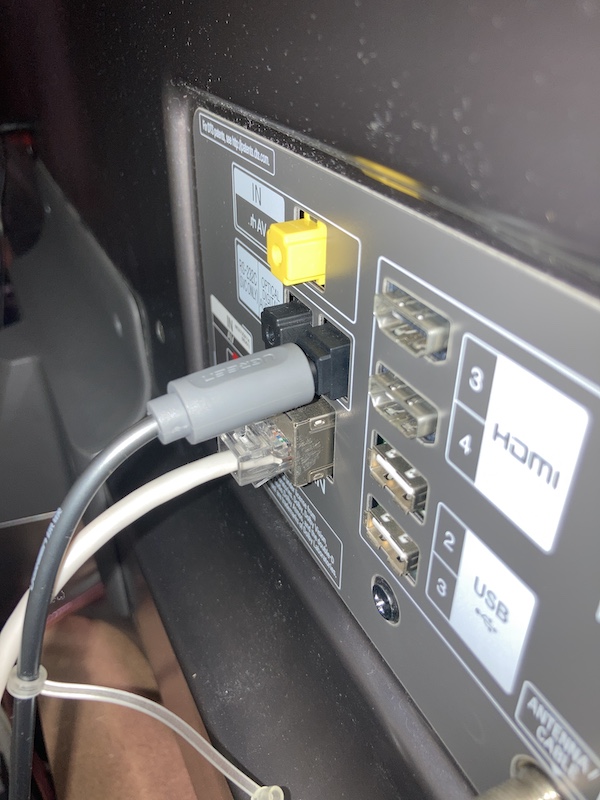
가장 간단한 방법은 선으로 연결하는 방법
스마트 TV를 인터넷에 연결하는 가장 간단한 방법은 컴퓨터에 인터넷을 연결하는 방법과도 같습니다. 인터넷에 연결되어진 랜선을 직접 체결하여 연결하는 방법이지요. 사진에 보시는 바와 같이 스마트 TV 뒷면에는 여러가지 단자가 존재합니다. HDMI 포트는 물론이고 인터넷 연결을 위한 이더넷 포트, 디지털 음성을 출력하는 광출력과 컨텐츠를 직접 연결하여 플레이 할 수 있는 USB 포트 등이 존재합니다. 물론 TV 시청을 위한 TV 안테나 포트도 있지요. 인터넷 연결을 위해 설치된 공유기가 스마트 TV와 가까이 위치해 있다면 랜선을 직접 체결하여 연결하는 것이 가장 좋은 방법이기도 합니다. (ps. 연결시에는 고속 데이터 전송이 가능한 랜 케이블 사용을 추천합니다. 최근의 컨텐츠들은 고용량, 고화질의 컨텐츠가 많아 많은 데이터량이 필요하기 때문입니다.)
LG 스마트 TV 와이파이(인터넷) 연결하는 방법
위에서 말씀드린 방법은 개인 PC에 연결하는 방법이었다라고 한다면 스마트 TV를 와이파이에 연결하려고 한다면 노트북을 인터넷에 연결하는 방법을 떠올리시면 쉽습니다. 설정란에 들어가서 자신의 와이파이 설정을 선택하여 비밀번호 입력 후 설정을 완료하면 되지요.
- 리모컨의 톱니바퀴 모양을 오래 누르고 있습니다.
- 네트워크를 선택 합니다.
- 유선랜으로 연결을 한 상태라면 '유선 네트워크 연결(이더넷)' 부분에 '인터넷에 연결됨'으로 표시 됩니다.
- 와이파이 연결을 위해서는 '무선 네트워크 연결'을 선택해 줍니다.
- 와이파이 리스트가 나오면 자신의 와이파이를 선택해 줍니다.
- 비밀번호를 입력한 후 설정을 완료합니다.
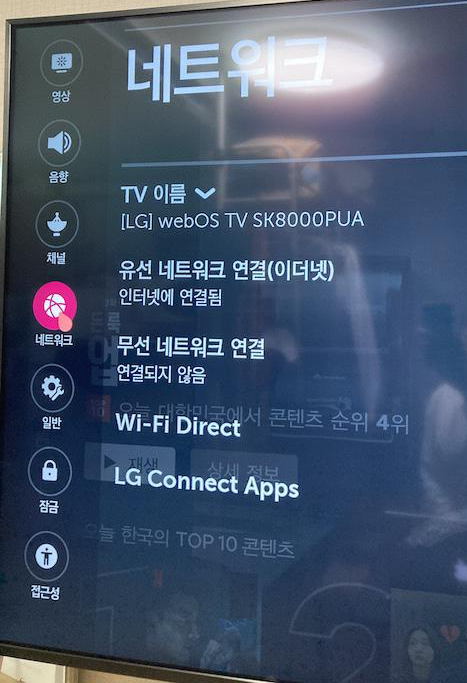
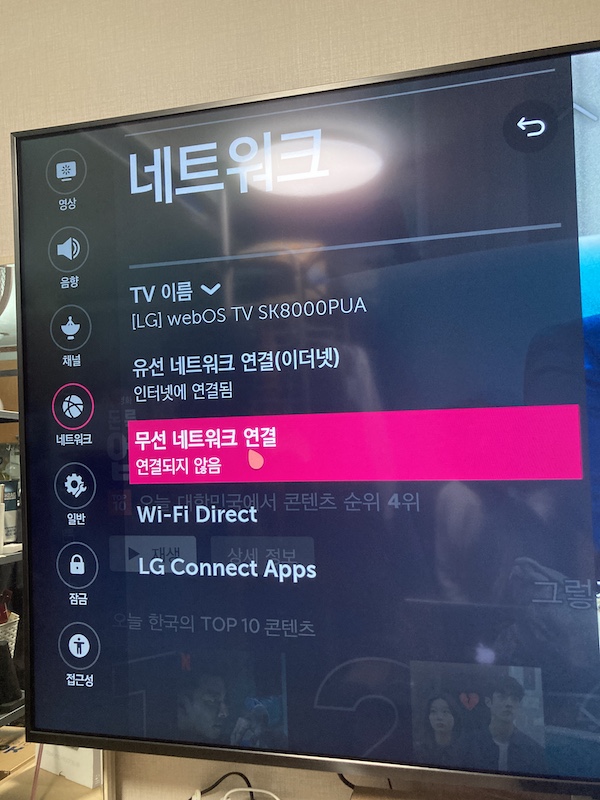
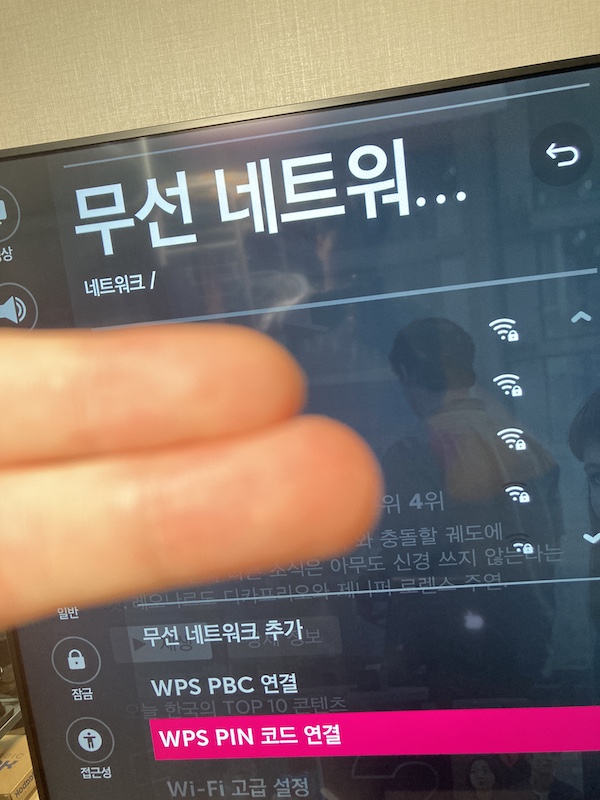
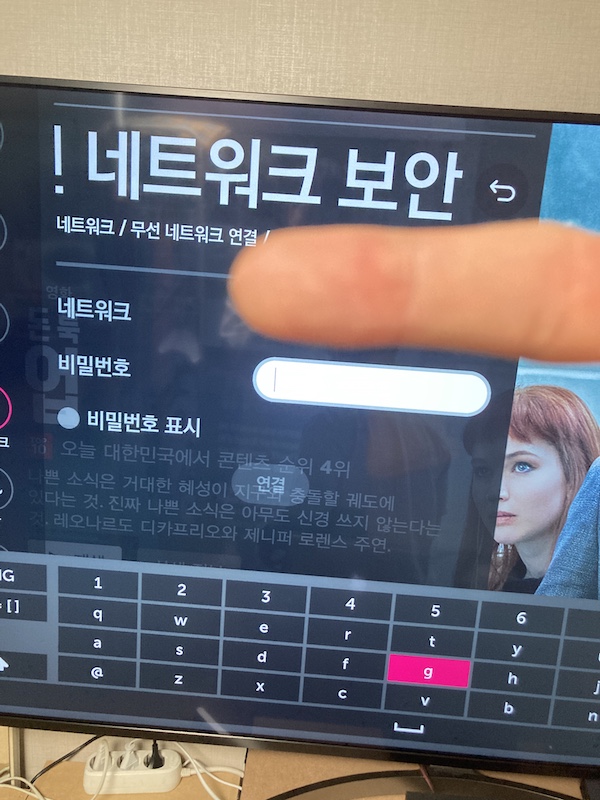
아무래도 무선인터넷 연결은 불안정할 수 밖에 없어.
아무리 무선 인터넷 기술이 많이 발전이 되었다 하더라도 데이터를 안정적으로 전달하기 위한 연결은 유선이 최고라 말할 수 있습니다. 스마트 TV는 외형 특성상 무선 인터넷을 받아들이는 수신기가 안에 매입되는 형태이기 때문에 연결이 안정적이지 않을 수 있습니다. 공유기처럼 외적으로 안테나가 존재한다면 모르겠지만 그렇지 않기에 유선 네트워크(이더넷) 연결을 추천드리고 싶네요. 한가지 더 말씀 드리자면 TV 주변에는 셋탑박스에서부터 시작해서 스피커, 컨센트 등의 전파방해가 많은 환경을 가질 수 밖에 없는 상황 때문에 와이파이 연결보다는 유선 연결을 추천 드리는 것입니다.
또한 LG 스마트 TV의 경우 무선인터넷 중 5.0G 와 2.4G를 모두 지원하는데요. 공유기의 위치가 멀리 있다면 광역을 지원하는 2.4G 모드의 와이파이를 선택하시고, 공유기가 가까이 있다면 속도가 빠른 5.0G를 선택하여 설치하시면 됩니다. 5.0G의 경우는 속도는 빠르지만 중간에 기둥이나 벽 등의 장애물이 존재할 때에는 연결이 불안정하거나 끊기는 일이 발생할 수 있으니 참고하세요.
'꿀팁 한마디 > IT 꿀팁' 카테고리의 다른 글
| 이제 쿠팡플레이도 에어플레이로 감상하세요. (0) | 2022.03.08 |
|---|---|
| 갤럭시 스마트태그 후기 및 가격 (0) | 2022.03.01 |
| LG 스마트 TV webOS 업데이트 후 이상 증상 (0) | 2022.01.19 |
| HBO 맥스 한국 출시 정보 (0) | 2022.01.02 |
| 매직리모컨 먹통 자가수리 방법 (0) | 2021.12.22 |
| 왓쓰리워즈(what3words) 사용법(위급상황 위치 공유) (0) | 2021.12.15 |
| 게임 도깨비(DokeV) 출시일은 언제일까? (0) | 2021.12.10 |
| 해외직구 중고판매 가능 확인 방법 (0) | 2021.11.24 |
댓글